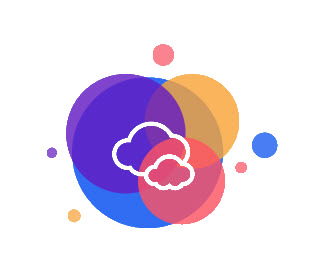Azure Resources yani Azure Kaynakları , Organizasyonunuzda yapınız için Azure Portal üzerinden ihtiyacınız ve isteğiniz gereği Bulut ile alakalı çözümleri oluşturmak ve yapılandırmak için kullanılan, Virtual Machine (Sanal Makine), Storage (Depolama) Network (Ağ), Web Apps (Web Uygulamaları) ve Databases (Veritabanları) gibi temel bileşenlere “ Azure Resources veya Azure Kaynakları ” diyebiliriz.
Kaynakları kilitleme sadece istediğiniz kaynakları kilitleme olanağı sağlamaktadır.
Azure ortamınızdaki bazı gruplara kilit koymanızı sağlamaktadır. Bu kilit özelliği ile Aboneliklerinizi , Kaynak Gruplarınızı ve Kaynaklarınızı kilitleme imkanı elde edersiniz.
Bu kilitlemeyi tüm kullanıcılarınıza yada rol bazında uygulama imkanınız mevcut.
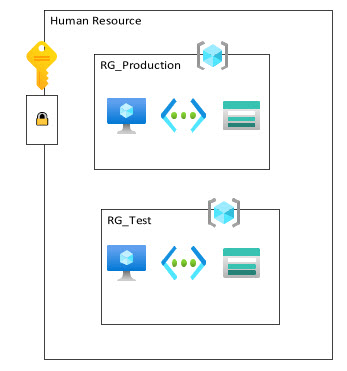
Şimdi Lock tiplerinden bahsediyor olacağız :
- ReadOnly Locks , Yetkili kullanıcılara izin verilen ve sadece bu kaynağı okuyabilme rolü vermenizi sağlayan türdür. Bu Lock tipindeki kullanıcı , kaynağı silemez veya güncelleyemez . Fakat sadece okuyabilir.
- CannotDelete Locks , Kaynağı okuma ve değiştirme işlemini gerçekleştirebilirler fakat kaynağı silemezler.
- Kilitler miras yapısına göre çalışmaktadır. Örnek vermek gerekirse ; Aboneliğimize bir Resource Lock koyduk . Bu Lock aboneliğimizden Resource Group’lara devralmaktadır. Ardından Resource Group’lardan Bireysel Kaynaklar düzeyine kadar gitmektedir.
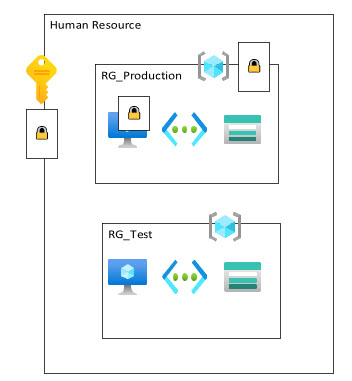
Kaynakları Kaynak Grupları arasında taşımanız mümkün. Sadece Kaynak Grupları değil. Kaynak gruplarını ise Abonelikler arasında taşımanız mümkün hale gelmektedir.
Örnek olarak bir Human Resource adında bir aboneliğiniz mevcut . Bunun içerisinde bulunan Developer ve Test adındaki Resource Grouplarımız mevcut. Sanal Makineniz , Storage Account veya Virtual Network kaynaklarınız mevcut ise , developer kaynak grubumuzun içindeki kaynakları test subscription’a taşımanız mümkün.
Şimdi bu kaynakların taşınma işleminin gerçekleşebilmesi için her biri ile yerine getirilmesi gereken bazı kriterler mevcut :
- Kaynaklarınızın taşınıp taşınmayacağını doğrulamanız gerekmektedir.
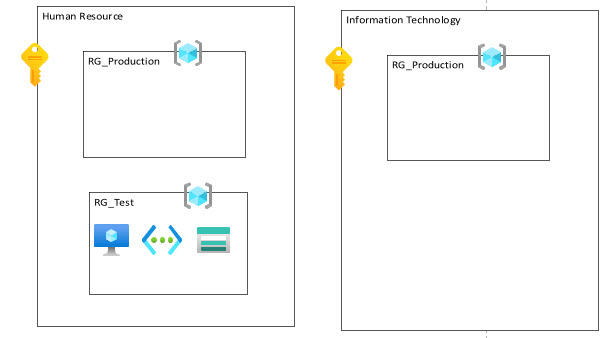
Bu kaynaklarımızı yukarıda da bahsetmiş olduğumuz gibi kaynaklarımızı Abonelikler arası taşıma işlemi gerçekleştirebiliyoruz.
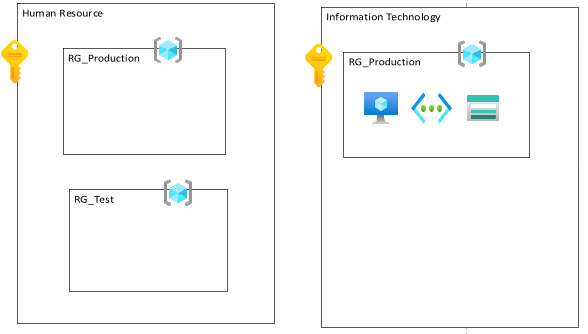
Bahsetmiş olduğumuz konumuzun pekişmesi için biraz uygulama yapalım o halde :
Biz ilk öncelik olarak Azure ortamımızda Sanal Makine oluşturacağız. Ardından bu Sanal Makinemize ReadOnly türünde Locks yetkilendirmesi sağlayacağız.
Kaynakları bir Kaynak Grubundan bir Kaynak Grubuna nasıl taşıyabileceğimizi gerçekleştiriyor olacağız.
İlk olarak Sanal Makinemizi oluşturduk .
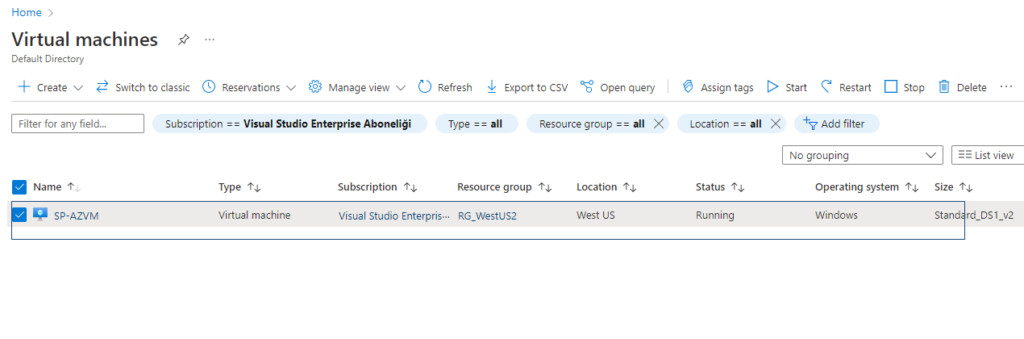
Oluşturmuş olduğumuz Sanal Makinemizin içeriğine girerek ” Locks “ seçeneğini seçerek ilerleriz. Bu Kaynağımızın Kilitli olmadığını görürüz.
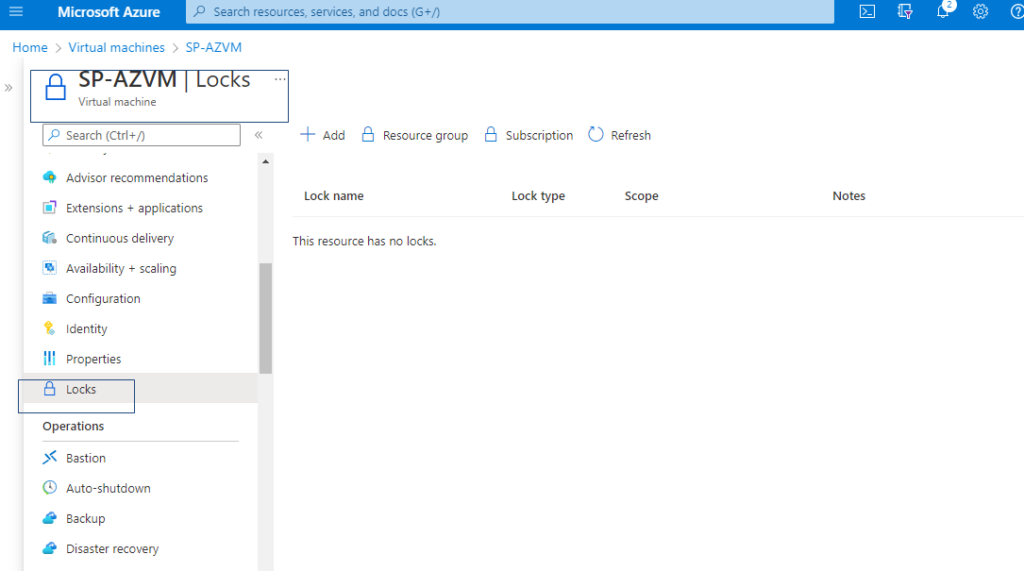
” Add “ seçeneğini seçerek bu kaynağımız için bir kilit ekleyebiliriz. Seçeneği seçtikten sonra ;
” Lock Name ” kutucuğuna ortamımız için uygun olan bir isimlendirme sağlarız.
” Lock Type “ seçeneğinde ” Read-Only “ ve ” Delete “ seçeneklerimiz mevcut. Burada ” Read-Only ” seçeneğini seçeriz. Ardından ” OK “ seçeneğini seçeriz.
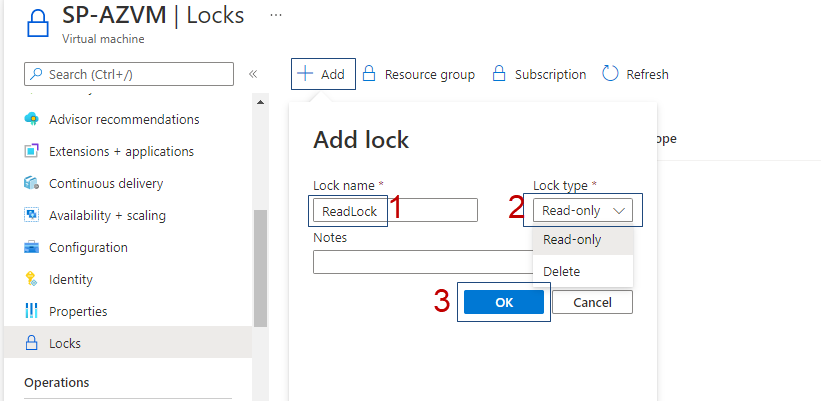
SP-AZVM adlı sunucumuz için Lock oluşturma işlemini başarıyla tamamladık.
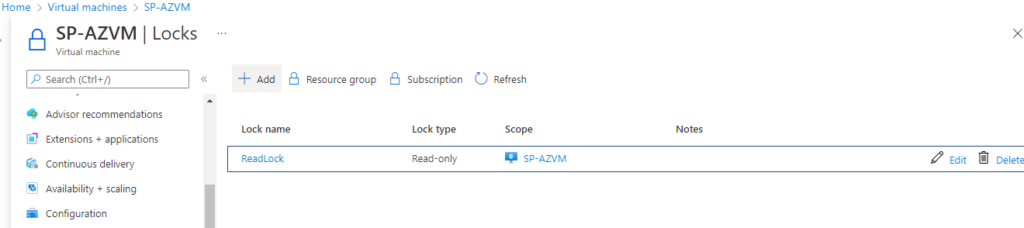
Ardından bu Lock işleminin Sanal Makinemizi nasıl etkileyeceğine göz atalım . Onun için Sanal Makinemizin ” Overview ” seçeneğini seçerek ilerleriz .
Sanal makinemiz ile alakalı ayrıntıya geldiğimizde Sanal makinemizin Durumunun ” Stopped “ olduğunu görürüz. Bu kaynak bazında ” Read -Only “ yetkilendirme sağladık. Bu kaynağımızı ” Start ” işlemi yapma işlemi gerçekleştireceğiz.
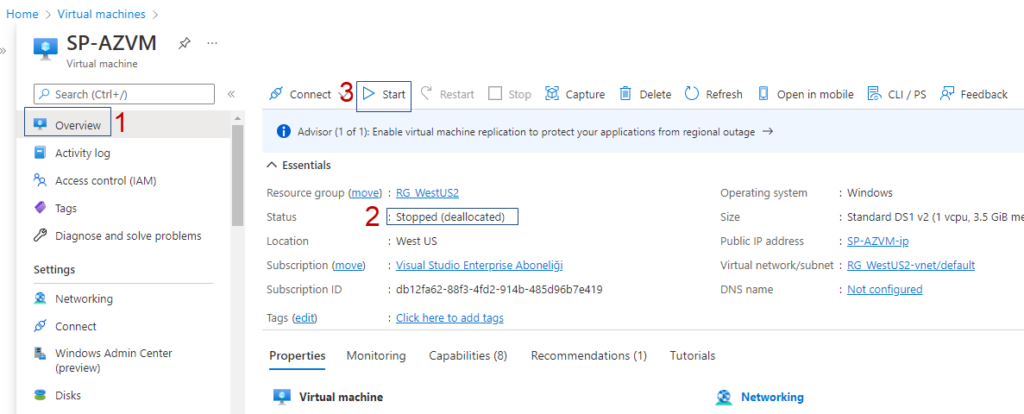
Sanal makinemizi Running durumuna getirmek için ” Start “ seçeneğini seçeriz. ” Start “ işlemi gerçekleştirdiğimizde Sanal Makinemiz için Locks oluşturma işlemi gerçekleştirmiştik ve bundan dolayı Sanal Makinemizi Start işlemi gerçekleştiremeyeceğimizin uyarısını alırız. Bu uyarıyı almamızın sebebi kaynağımızda Sadece ReadOnly yetkilendirmemizin olması ve Yazma işlemi gerçekleştirememiz…
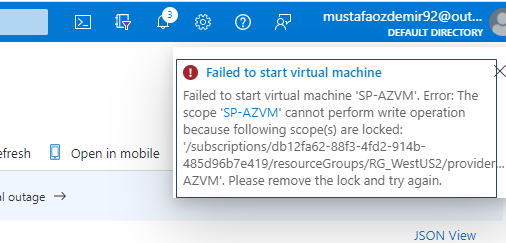
Bu kaynakta birde son olarak silme işlemi gerçekleştirme işlemi sağlarsak. Bakalım Silebilecek miyiz ?
Silme işlemini de başarısız olduğunu görürüz.
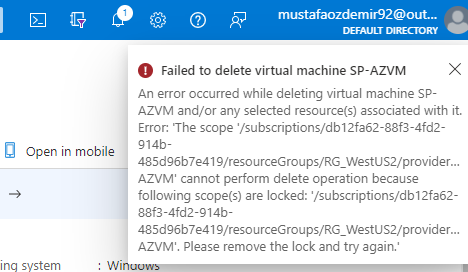
Şimdi Azure Ortamımızdaki ” RG_WestUs2 ” adındaki Resource Group’umuzdaki SP-AZVM adındaki Sanal Makinemizin kaynaklarını başka bir Resource Group’a taşımamız mümkün müdür ? O işlemleri gerçekleştiriyor olacağız.
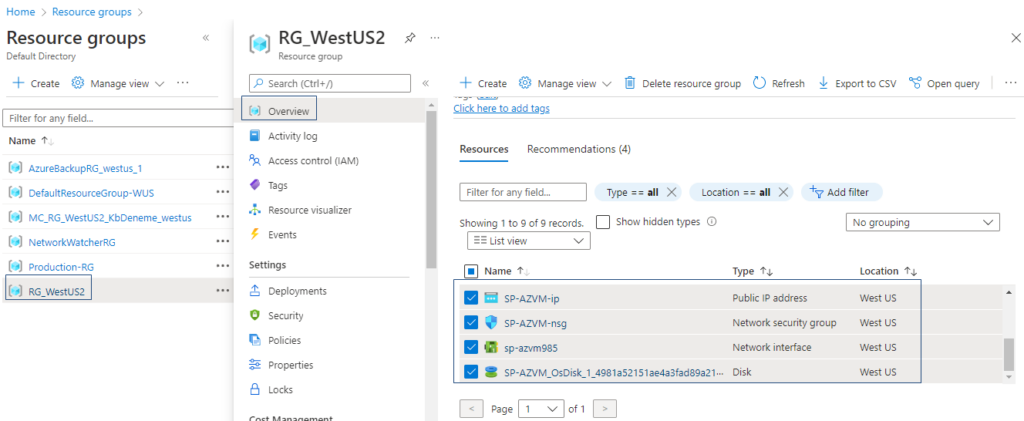
Resource Group ekranımızdaki işlev bölümünden 3 noktaya tıklayarak ” Move “ seçeneğini seçerek ;
” Move to another resource group ” seçeneği ile kaynaklarınızı ortamınızdaki Azure Resource group’lar arası taşıma işlemi yapabilirsiniz.
” Move to another subscription ” seçeneği ile kaynaklarınızı ortamınızdaki Subscription’lar arası taşıma işlemi yapabilirsiniz.
” Move to another region ” seçeneği ile kaynaklarınızı Azure Cloud ortamındaki farklı region’lara taşıma işlemi yapabilirsiniz.
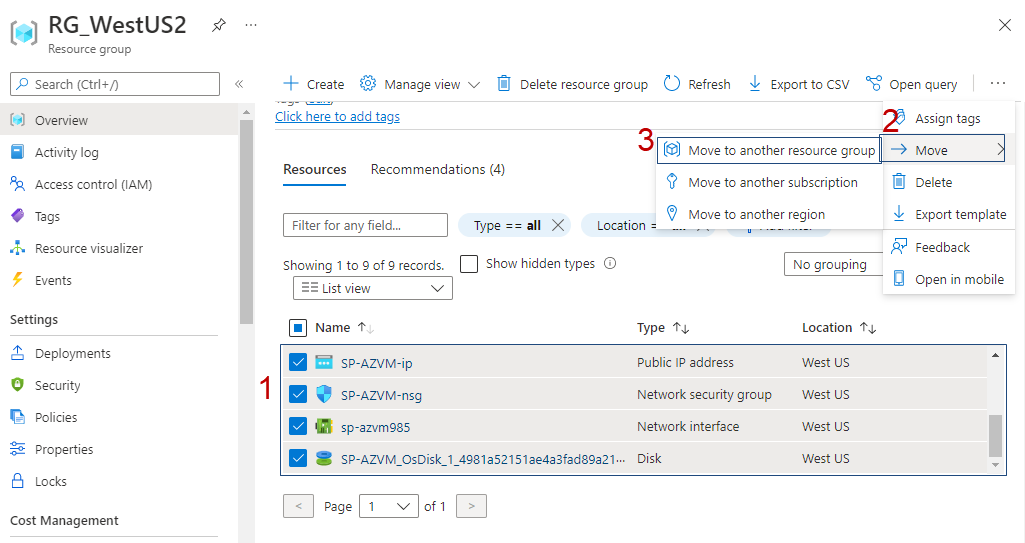
Kaynak Taşıma adımları :
- Hangi Kaynağı taşımak istediğimizi seçeriz. Kaynak veya hedefimizi seçeriz.
- Kaynağımızın taşıma işleminin başarılı olup olmayacağını doğrulama işlemi gerçekleştiririz.
- Kaynağımızın taşımaya hazır olduğunu görürüz.
- Kaynağımız taşıma aşamasındadır.
- Kaynağımızın taşıma işlemini gerçekleştiririz.
- Kaynağımızın taşıma işlemi gerçekleştirdiğimiz Hedef yere gittiğini görmüş oluruz.

Bu Taşıma işlemlerinin desteklediği yada Desteklemediği bazı kaynaklar mevcut. Bunlardan bahsetmek gerekirse ;
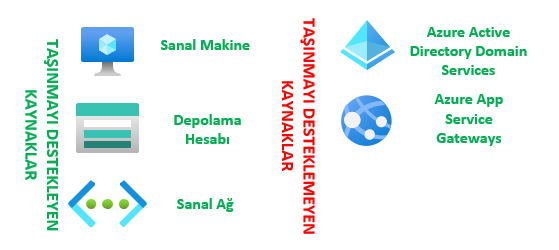
Taşınmayı destekleyen Kaynaklarımız ;
Sanal Makineler
Depolama Hesapları
Sanal Ağlar
Bir Sanal Makine tüm bağımlılıkları ile taşınması gerekmektedir. Bağımlılıkları olmadan taşınması mümkün değildir. Bunun aksini zorladığımızda Kaynaklarımızı kaybedebiliriz ve bunları geri çekmek için Support talep etmemiz gerekebilir.
Taşınmayı desteklemeyen Kaynaklarımız ;
Azure Active Directory Domain Services
Azure App Service Gateways
Makalemi zaman ayırıp okuduğunuz için çok teşekkür ederim. Diğer makalelerimde görüşmek üzere.
Faydalı olması Dileğiyle.